I PDF sono ampiamente utilizzati per la condivisione di documenti grazie alla loro formattazione coerente su tutti i dispositivi e sistemi operativi. Che tu sia un professionista, uno studente o un ricercatore, i PDF sono il formato ideale.
Per chi lavora spesso con i PDF, un buon editor PDF è essenziale. Consente di modificare, annotare ed estrarre facilmente le informazioni direttamente dal documento, risparmiando tempo e fatica senza la necessità di convertire in un altro formato.
Sul mercato sono disponibili molti strumenti di modifica dei PDF. Oggi esamineremo uno di questi strumenti, PDFgear. In questo blog imparerai tutto su PDFgear e scoprirai se è uno strumento sicuro, oltre a un'alternativa migliore, UPDF. Quindi, senza ulteriori indugi, entriamo nel vivo dell'argomento.
Parte 1. Panoramica su PDFgear
PDFgear è uno strumento versatile per la modifica dei PDF progettato per migliorare in modo efficiente le attività relative ai PDF. Fornisce una gamma di strumenti online che consentono di modificare, convertire, annotare, aggiungere filigrane e altro ancora ai file PDF. Inoltre, PDFgear è compatibile con Windows, Mac e iOS e offre applicazioni desktop e mobili incentrate sulle funzionalità di modifica, annotazione, conversione, unione e compressione dei PDF.
D'altra parte, UPDF fa un passo avanti come robusto editor PDF, comprendendo tutte le funzionalità offerte da PDFgear e anche di più, che approfondiremo nella parte 3. Se stai cercando un'esperienza di modifica dei PDF migliorata sul tuo computer o dispositivo mobile, UPDF è la scelta ideale. Per esplorare queste funzionalità avanzate, puoi scaricare e provare subito UPDF cliccando sul pulsante qui sotto.
Windows • macOS • iOS • Android 100% sicuro
Tuttavia, diamo un'occhiata più da vicino agli strumenti online di PDFgear.
- Gli utenti possono modificare e leggere i PDF tramite il software
- È anche possibile convertire i PDF in formato Word, PPT, Excel o immagine.
- PDFgear consente anche di interagire con i PDF tramite il suo strumento di intelligenza artificiale basato su ChatGPT.
- Gli utenti possono anche annotare ed evidenziare i propri PDF.
- Lo strumento consente anche di unire i PDF in un unico file.
- Grazie alla funzione OCR, legge anche le immagini contenute nei file PDF.
- La funzione di firma elettronica di PDFgear consente agli utenti di firmare digitalmente i propri PDF.

PDFgear è gratuito?
Il sito web di PDFgear non contiene dettagli sui prezzi; inoltre, afferma che tutte le sue funzionalità sono gratuite. Se ti stai chiedendo se ci sono costi nascosti o limitazioni delle funzionalità, ti consigliamo di contattare direttamente l'assistenza tramite il sito web ufficiale per avere conferma.
Come si usa PDFgear?
Per utilizzare PDFgear, ecco i passaggi necessari:
- Se stai utilizzando la versione online e desideri modificare il tuo PDF con essa, vai semplicemente alla pagina degli strumenti di modifica e carica il tuo file PDF. Quindi fai clic sull'icona Aggiungi o modifica annotazioni nell'angolo in alto a destra. Puoi modificare il testo e aggiungere annotazioni al PDF.
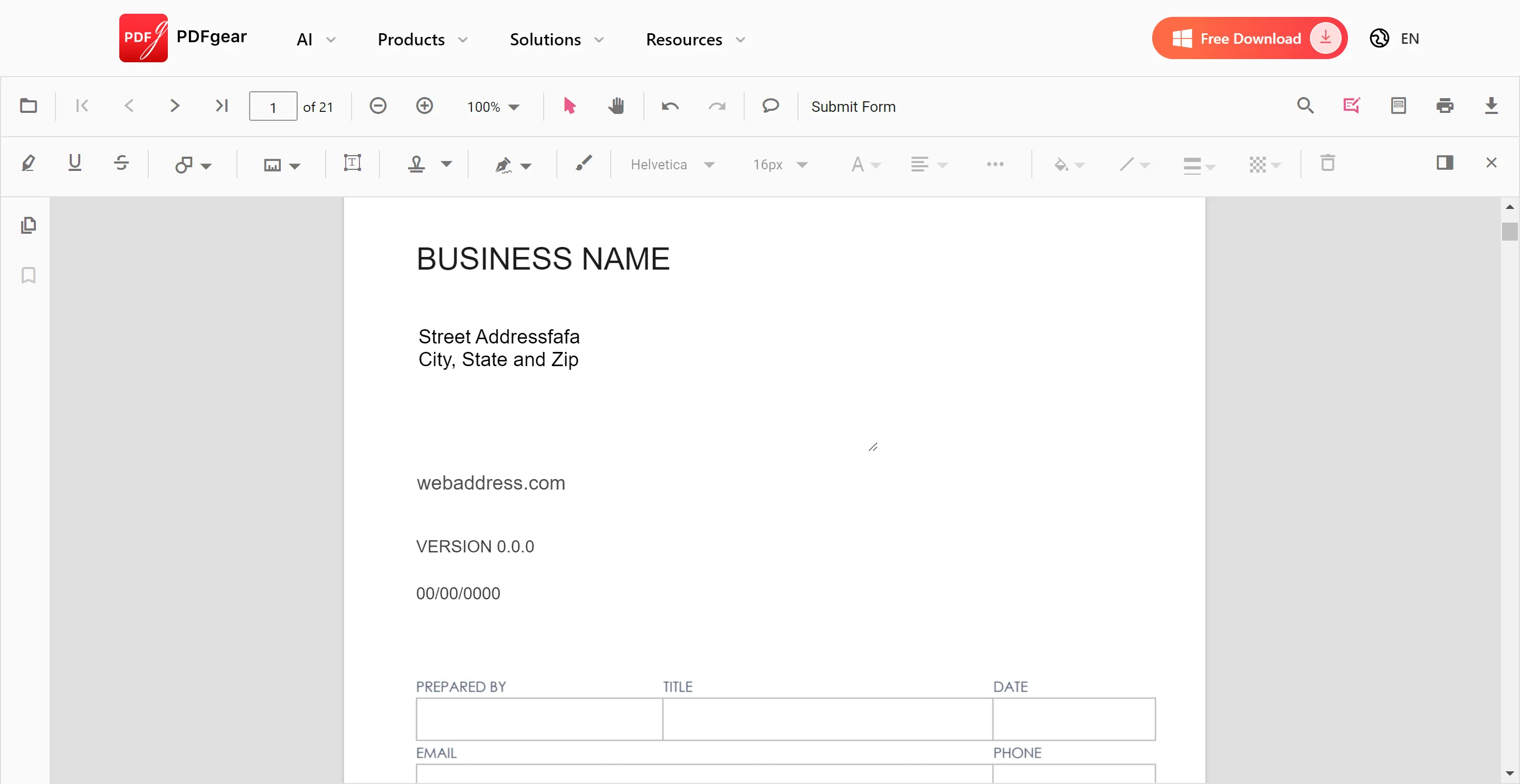
- Se utilizzi la versione desktop, apri semplicemente il tuo file PDF con essa e scegli gli strumenti di modifica o annotazione dalla barra dei menu in alto. Quindi, apporta le modifiche desiderate e salva il PDF modificato.
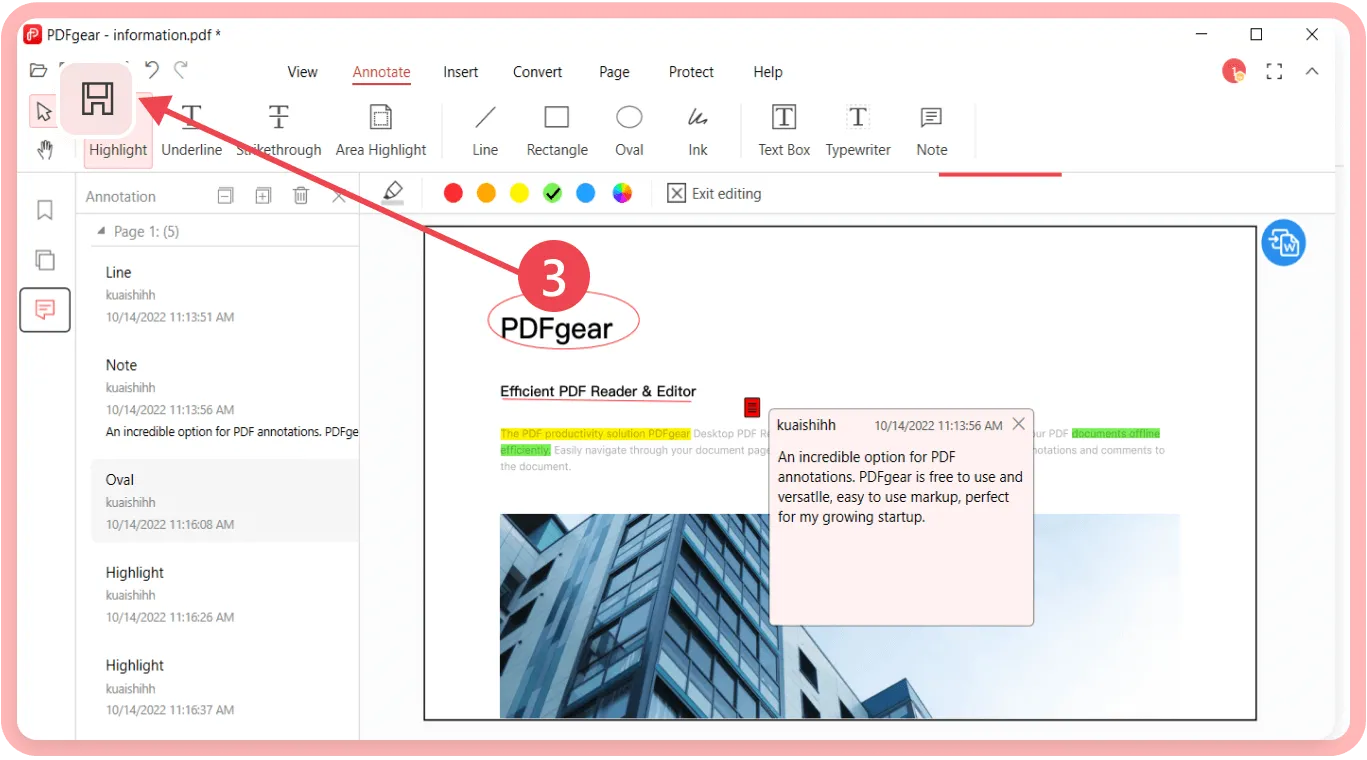
Vale la pena provare PDFgear?
PDFgear è uno strumento di modifica PDF gratuito ed è piuttosto impressionante. Tuttavia, è importante notare che le app desktop e mobili di PDFgear si concentrano principalmente sulla modifica, l'annotazione, la conversione dei PDF e altro ancora. Che tu voglia utilizzarlo o meno dipende dalle tue preferenze, ma ecco alcuni pro e contro dell'utilizzo di PDFgear per aiutarti a prendere una decisione migliore.
PDFgear Pros and Cons
Vantaggi:
- È gratuito da usare.
- Permette di chattare con i tuoi file PDF.
- Le funzioni di conversione, unione e annotazione PDF del software funzionano piuttosto bene.
Svantaggi:
- La funzione di modifica PDF non è fluida; molti utenti riscontrano problemi durante la modifica dei PDF.
- È possibile selezionare solo una pagina per il ritaglio e le dimensioni della pagina ritagliata non possono essere applicate a tutte le pagine.
- Layout complessi, immagini o tabelle nel PDF scansionato potrebbero non convertirsi perfettamente, la formattazione non sempre viene preservata correttamente e potrebbe richiedere regolazioni manuali.
- Se utilizzi i suoi strumenti online e dimentichi di salvare i file o la batteria si esaurisce, perderai tutto il lavoro svolto sui tuoi file PDF.
- Non supporta la collaborazione in tempo reale dove più utenti possono lavorare simultaneamente sullo stesso documento.
- La funzione di unione supporta solo file PDF e non altri tipi di file.
- La versione desktop non offre un'integrazione cloud senza soluzione di continuità (come Google Drive o Dropbox) e manca la funzionalità di salvataggio automatico, rendendo facile perdere i progressi in caso di crash dell'applicazione.
Se desideri lavorare con i tuoi PDF in modo fluido ed efficiente senza preoccuparti di perdere le tue informazioni, dovresti utilizzare UPDF. La funzione cloud di UPDF ti consente di salvare manualmente il tuo lavoro e di accedervi da vari dispositivi. UPDF è leggero sul tuo dispositivo e funziona in modo efficiente, migliorando il tuo flusso di lavoro e rendendoti più produttivo. Puoi scaricare UPDF per una prova gratuita.
Se vuoi lavorare con i tuoi PDF in modo fluido ed efficiente senza preoccuparti di perdere le tue informazioni, dovresti invece utilizzare UPDF. UPDF Cloud ti consente di salvare manualmente il tuo lavoro e di accedervi su vari dispositivi. UPDF è leggero sul tuo dispositivo e funziona in modo efficiente, migliorando il tuo flusso di lavoro e rendendoti più produttivo. Puoi scaricare UPDF per una prova gratuita.
Windows • macOS • iOS • Android 100% sicuro
Parte 2. Esistono alternative migliori a PDFgear?
Sebbene PDFgear offra una serie di funzioni utili, vale la pena valutare se esistono alternative che potrebbero soddisfare meglio le tue esigenze. Una di queste alternative che spicca è UPDF. UPDF non solo fornisce le funzioni offerte da PDFgear, ma offre anche funzionalità aggiuntive che possono migliorare la tua esperienza di modifica dei PDF. Diamo un'occhiata più da vicino a UPDF e vediamo come si confronta con PDFgear.
UPDF è un editor PDF all-in-one basato sulla più recente tecnologia AI. UPDF è noto non solo per le sue funzionalità di modifica dei PDF, ma anche per il suo chatbot AI “UPDF AI”.
Non vedi l'ora di provare UPDF? Clicca sul link sottostante per scaricare UPDF e cambiare per sempre il tuo modo di lavorare con i PDF.
Windows • macOS • iOS • Android 100% sicuro
Perché UPDF è un'alternativa migliore a PDFgear?
Funzionalità AI di UPDF: abbiamo confrontato PDFgear AI con UPDF AI e abbiamo concluso che UPDF AI sembra essere un assistente PDF AI più potente. La funzionalità AI di UPDF ti consente di chattare con i PDF. Ma non è tutto: gli utenti possono anche riassumere, riscrivere, espandere o tradurre i propri PDF in altre lingue utilizzando la funzionalità AI di UPDF. E se desideri scrivere contenuti completamente nuovi o raccogliere idee, lo strumento ti aiuta a farlo.
Potente editor PDF: il suo editor PDF funziona in modo molto fluido, quindi non dovrai più preoccuparti dei problemi di caricamento o velocità che di solito si riscontrano con PDFgear. Inoltre, la funzione di modifica di UPDF ti consente di modificare il testo con lo stesso carattere, dimensione e colore.
Funzionalità OCR accurata: UPDF dispone di una potente funzione OCR che trasforma i tuoi PDF basati su immagini o scansionati in PDF ricercabili e modificabili.
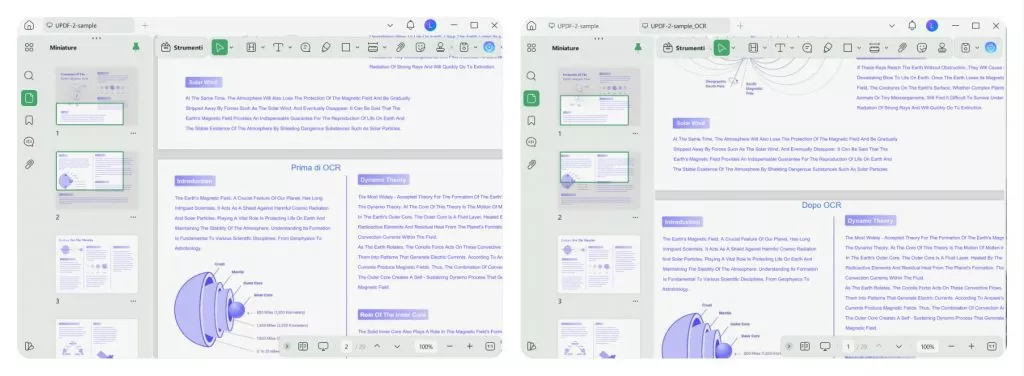
Tuttavia, la funzione OCR di PDFgear può solo estrarre il testo e non è in grado di mantenere il formato del file originale.
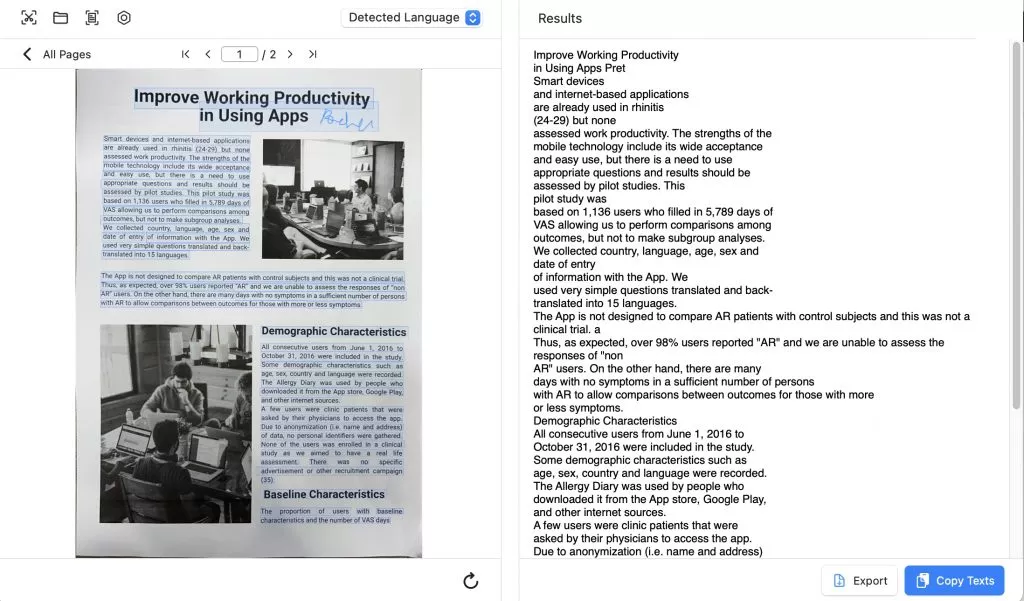
Attraente funzione di personalizzazione dei PDF: UPDF comprende l'esigenza di personalizzazione di ogni marchio e azienda. Ecco perché la sua efficace funzione di personalizzazione dell'aspetto dei PDF consente di aggiungere filigrane, sfondi accattivanti, intestazioni e piè di pagina ai PDF.
Funzione di conversione PDF: UPDF consente di convertire i PDF in/da Word, Excel, PPT, CSV, PNG e molti altri formati.
Funzione di traduzione UPDF: la funzione AI di UPDF consente di tradurre i PDF in qualsiasi lingua con elevata precisione e corrette sfumature linguistiche, in modo che il significato e il contesto dei documenti non cambino.
Annotazione PDF: UPDF ti consente anche di annotare i tuoi PDF in modo da poter accedere facilmente alle tue note PDF in un unico posto. Questa funzione è molto utile anche per gli uomini d'affari e i dipendenti che desiderano attirare l'attenzione del proprio datore di lavoro, dei partner commerciali o dei clienti su determinate parti dei PDF.
UPDF Cloud: grazie a UPDF Cloud, gli utenti possono accedere facilmente ai propri file su qualsiasi dispositivo. Non dovrai più preoccuparti del trasferimento dei file da un dispositivo all'altro. Con UPDF, tutto sarà più organizzato e in un unico posto.
UPDF Generate Mind Map: questa funzione estrae le informazioni chiave dai PDF e crea una mappa mentale organizzata, aiutando gli utenti a visualizzare e comprendere facilmente contenuti complessi.
UPDF Chat with Image: gli utenti possono caricare immagini per partecipare a dialoghi interattivi. L'intelligenza artificiale analizza l'immagine e fornisce approfondimenti, migliorando la comprensione e l'efficienza della ricerca.

Per saperne di più sull'UPDF, puoi guardare il video qui sotto.
Parte 3. Tabella comparativa tra PDFgear e UPDF
Sebbene abbiamo discusso in dettaglio sia di UPDF che di PDFgear e UPDF, ecco una rapida guida compassionevole per darti una panoramica delle funzionalità di entrambi gli strumenti:
| Caratteristiche | PDFgear | UPDF | |
| Lavorare sui sistemi | Windows, Mac, iOS | Windows, Mac, iOS e Android | |
| Prezzi | Gratuito | A partire da 35,99€/mese | |
| Leggi PDF | Apri e leggi PDF | √ | √ |
| Cerca testo nei PDF | √ | √ | |
| Aggiungi e gestisci i segnalibri | √ | √ | |
| Visualizza un PDF come presentazione | × | √ | |
| Modifica PDF | Aggiungi testo ai PDF | √ | √ |
| Aggiungi, ritaglia, elimina, ruota, ritaglia, estrai e sostituisci immagini | √ | √ | |
| Aggiungi e modifica filigrane, sfondo, intestazioni e piè di pagina | √ | √ | |
| OCR | Converti file scansionati in PDF modificabili | √ | √ |
| Converti PDF | Da PDF a Excel, Word, PPT, RTF, XML, testo, HTML e immagini (PNG, JPEG, TIFF) | √ | √ |
| Converti PDF in GIF | √ | √ | |
| Organizza PDF | Inserisci, Sostituisci, Estrai, Ruota, Dividi, Rimuovi | √ | √ |
| Crea PDF | Crea un PDF vuoto | × | √ |
| Crea da Word, Excel, PowerPoint, Visio, CAJ e Immagine | × | √ | |
| Assistente AI | Riassumi, spiega, traduci PDF | √ | √ |
| Magazzinaggio | Archiviazione nel cloud | × | √ |
Conclusione
Nel blog ti abbiamo fornito una recensione approfondita delle caratteristiche e delle funzionalità di PDFgear. Entrambi gli strumenti hanno i loro vantaggi e svantaggi, ma se desideri un editor PDF integrato con l'intelligenza artificiale che offra maggiori funzionalità nelle app desktop e mobili, UPDF è la scelta migliore. UPDF è il tuo editor PDF all-in-one, sicuro, fluido e in grado di soddisfare tutte le tue esigenze di lavoro con i PDF.
Cosa aspetti? Scarica UPDF oggi stesso per rendere la tua vita lavorativa semplice come una passeggiata.
Windows • macOS • iOS • Android 100% sicuro
 UPDF
UPDF
 UPDF per Windows
UPDF per Windows UPDF per Mac
UPDF per Mac UPDF per iPhone/iPad
UPDF per iPhone/iPad UPDF per Android
UPDF per Android UPDF AI Online
UPDF AI Online UPDF Sign
UPDF Sign Modifica PDF
Modifica PDF Annota PDF
Annota PDF Crea PDF
Crea PDF Modulo PDF
Modulo PDF Modifica collegamenti
Modifica collegamenti Converti PDF
Converti PDF OCR
OCR PDF a Word
PDF a Word PDF a Immagine
PDF a Immagine PDF a Excel
PDF a Excel Organizza PDF
Organizza PDF Unisci PDF
Unisci PDF Dividi PDF
Dividi PDF Ritaglia PDF
Ritaglia PDF Ruota PDF
Ruota PDF Proteggi PDF
Proteggi PDF Firma PDF
Firma PDF Redige PDF
Redige PDF Sanziona PDF
Sanziona PDF Rimuovi Sicurezza
Rimuovi Sicurezza Leggi PDF
Leggi PDF UPDF Cloud
UPDF Cloud Comprimi PDF
Comprimi PDF Stampa PDF
Stampa PDF Elaborazione Batch
Elaborazione Batch Cos'è UPDF AI
Cos'è UPDF AI Revisione di UPDF AI
Revisione di UPDF AI Guida Utente per l'Intelligenza Artificiale
Guida Utente per l'Intelligenza Artificiale FAQ su UPDF AI
FAQ su UPDF AI Riassumi PDF
Riassumi PDF Traduci PDF
Traduci PDF Chat con PDF
Chat con PDF Chat con AI
Chat con AI Chat con immagine
Chat con immagine Da PDF a Mappa mentale
Da PDF a Mappa mentale Spiega PDF
Spiega PDF Ricerca Accademica
Ricerca Accademica Ricerca Paper
Ricerca Paper Correttore AI
Correttore AI Scrittore AI
Scrittore AI Assistente Compiti AI
Assistente Compiti AI Generatore Quiz AI
Generatore Quiz AI Risolutore Matematico AI
Risolutore Matematico AI PDF a Word
PDF a Word PDF a Excel
PDF a Excel PDF a PowerPoint
PDF a PowerPoint guida utente
guida utente Trucchi UPDF
Trucchi UPDF faq
faq Recensioni UPDF
Recensioni UPDF Centro download
Centro download Blog
Blog Notizie
Notizie spec tec
spec tec Aggiornamenti
Aggiornamenti UPDF vs. Adobe Acrobat
UPDF vs. Adobe Acrobat UPDF vs. Foxit
UPDF vs. Foxit UPDF vs. PDF Expert
UPDF vs. PDF Expert











